
Si no estás listo para Actualizar a Windows 11 Sin embargo, puede bloquear las actualizaciones de la publicación y permitir manualmente solo las actualizaciones que desea asegurarse de que Windows 11 no se instale en su PC con Windows 10. Te mostraremos cómo hacer eso.
Qué saber acerca de bloquear Windows 11
A partir de esta escritura en noviembre de 2021, Microsoft no está obligando a los usuarios de Windows 10 para actualizar a Windows 11. Sin embargo, si su dispositivo tiene recibió una invitación , la actualización es fácil. Por lo tanto, para evitar una actualización accidental, o para evitar que otros usuarios en su dispositivo inicien una actualización, le mostraremos cómo bloquear esas actualizaciones.
Hay dos formas de bloquear la actualización de Windows 11 en su Windows 10 PC: utilizando el Editor local de políticas de grupo y utilizando el Editor del Registro.
Si tiene Windows 10's Pro, Enterprise o Education Edition, use el Editor de políticas de grupo local método para bloquear la actualización . En una edición de Windows 10 Home, use el Editor de registro El método, ya que esta edición no tiene el editor de políticas de grupo local.
También puede utilizar el método del Editor del Registro en las ediciones de Windows 10 Pro, Enterprise y Education, también, si lo prefiere.
RELACIONADO: Cómo desinstalar y bloquear actualizaciones y controladores en Windows 10
Cómo bloquear la actualización de Windows 11 usando el Editor del Registro
Usar el Registro Método del editor Para evitar que la actualización de Windows 11 se instale en su PC con Windows 10, primero, abra el cuadro Ejecutar presionando las teclas Windows + R al mismo tiempo.
En la caja de ejecución, escriba lo siguiente y presione ENTER. Esta abre el editor de registro .
Regedit
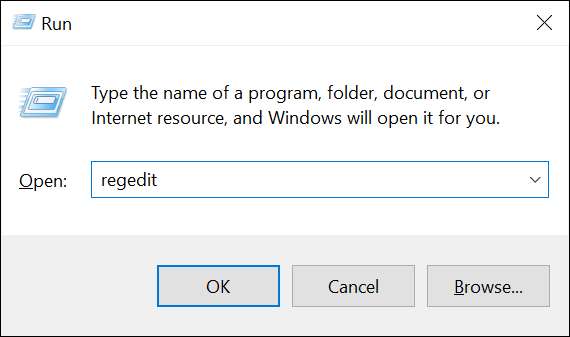
Verá un indicador de "Control de cuenta de usuario". Seleccione "Sí" en este mensaje para continuar.
Cuando se abre el Editor del Registro, desde la barra lateral a la izquierda, navegue hasta el siguiente directorio:
Computer \ HKEY_LOCAL_MACHINE \ Software \ Policies \ Microsoft \ Windows \ WindowsUpdate
Nota: Si no ve el directorio final "WindowsUpdate", haga clic con el botón derecho en el directorio "Windows" y elija New & GT; Llave. Luego escriba "WindowsUpdate" y presione ENTER para crear el directorio.
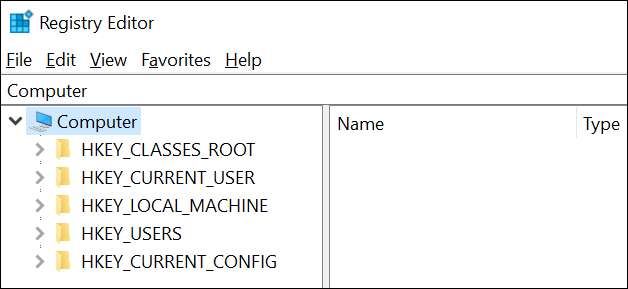
En el panel derecho, haga doble clic en la entrada "TargetReleSIVERSION" para abrirlo. Si no ves esta entrada, entonces en el panel derecho, botón derecho del ratón en cualquier lugar en blanco y seleccione New & GT; DWORD (valor de 32 bits). Luego, escriba "targetReleaseSIVERSION" (sin cotizaciones) y presione ENTER para crear la entrada.
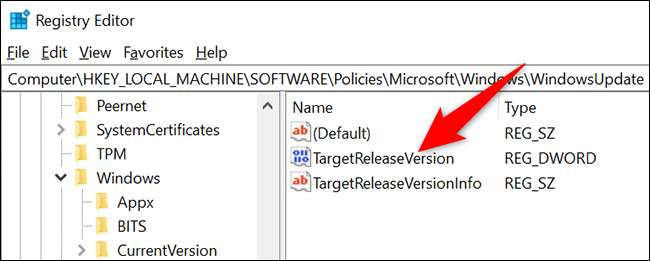
En el cuadro "Editar valor DWORD (32 bits)" que se abre, haga clic en el campo "Datos de valor" e ingrese "1" (sin cotizaciones). Luego seleccione "OK".
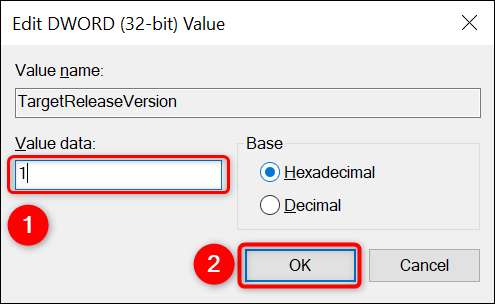
Una vez más, en el panel derecho, haga doble clic en la entrada "TargetReleSIVERSIONFO". Si no lo ve, haga clic con el botón derecho en cualquier lugar en el panel derecho y elija NEW & GT; Valor de cadena. Escriba "targetReleSIVERSIONINFO" (sin cotizaciones) y presione ENTER para hacer la entrada.
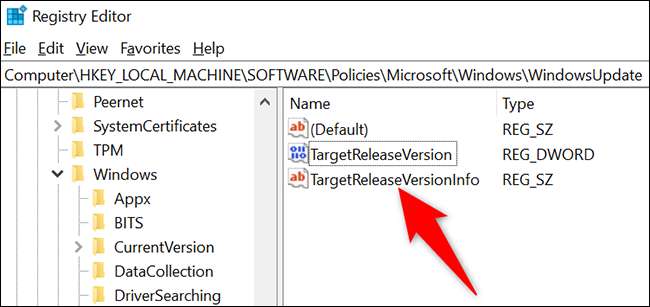
Aquí vamos a ingresar la actualización de la versión en la que queremos permanecer. En el momento de la escritura, la última versión de Windows 10 es la Actualización de 21H1 . Para determinar la versión actual, revise el Documentación oficial de Microsoft En la última versión de Windows 10.
En la casilla "Editar cadena", haga clic en el campo "Datos de valor" y escriba "21H1" (sin cotizaciones), o sea lo que sea su liberación preferida. Luego haga clic en "Aceptar".
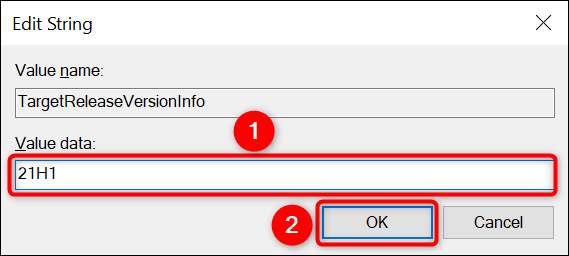
Cierre el Editor del Registro y Reinicie su PC con Windows 10 . Todos estás configurado
Su PC de Windows 10 bloqueará cualquier actualización después de la actualización que ingresó, que incluye la actualización de Windows 11. El inconveniente de este método es que tendrá que seguir actualizando el valor de la versión para representar las últimas actualizaciones de Windows 10. Verificar la sección final En esta guía para aprender lo que esto significa.
Cómo bloquear la actualización de Windows 11 utilizando el editor local de políticas de grupo
Para usar el método del editor de políticas de grupo local, primero, abra el cuadro Ejecutar en su PC presionando las teclas Windows + R al mismo tiempo.
En la caja de ejecución, escriba lo siguiente y presione ENTER. Esta abre el editor local de políticas de grupo .
gpedit.msc
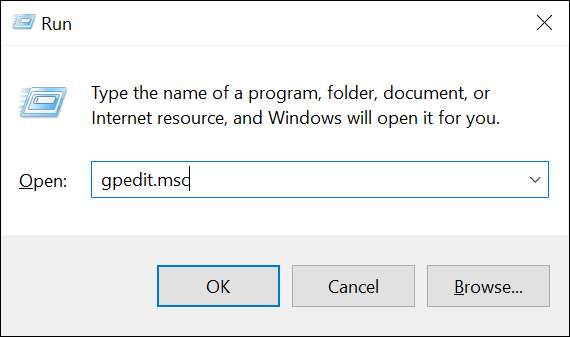
Uso de la lista de directorios a la izquierda, navegue hasta el siguiente directorio:
Política informática local y GT; Configuración de la computadora y GT; Plantillas administrativas y GT; Componentes de Windows & GT; Windows Update & GT; Actualización de Windows para el negocio
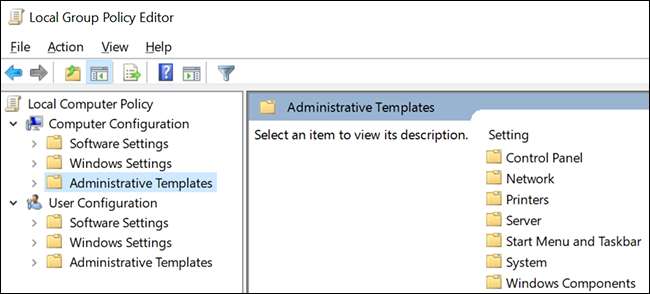
En el panel derecho, haga doble clic en la entrada "Seleccione la versión de actualización de características de destino".
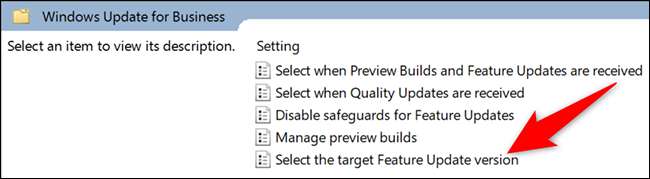
Se abrirá una ventana "Seleccionar la versión de actualización de la función de destino". Aquí, active la opción "Habilitado". Luego haga clic en el campo "Versión de destino para actualizaciones de características" y escriba "21H1" (sin cotizaciones) o sea lo que sea su liberación preferida. Finalmente, haga clic en "Aplicar" seguido de "OK".

Cierre el editor de políticas de grupo local y reinicie su PC. La actualización de Windows 11 ahora está bloqueada en su computadora.
Cómo continuar recibiendo actualizaciones de Windows 10
Si siguió exactamente los métodos anteriores, ha evitado que su PC de Windows 10 obtenga actualizaciones después de la actualización de 21H1. Esto significa que también bloqueará las actualizaciones de Windows 10, que probablemente no quiera hacer.
Para moverse alrededor de eso, vigilando el Microsoft Docs Sitio para comprobar Versiones más nuevas de Windows 10 . Una vez que vea una nueva actualización allí, digamos 21H2, luego, en los pasos anteriores, donde ingresó "21H1", cambie eso a "21H2" (sin cotizaciones).
Eso le permitirá continuar recibiendo actualizaciones de Windows 10 al bloquear la actualización de Windows 11.
¡Y así es como sigues usando tu versión favorita de Windows mientras bloqueas las actualizaciones no deseadas!
¿Sabías que también puedes? Detener las descargas de actualización automática en Windows 10?
RELACIONADO: Cómo evitar que Windows 10 descargue automáticamente las actualizaciones







